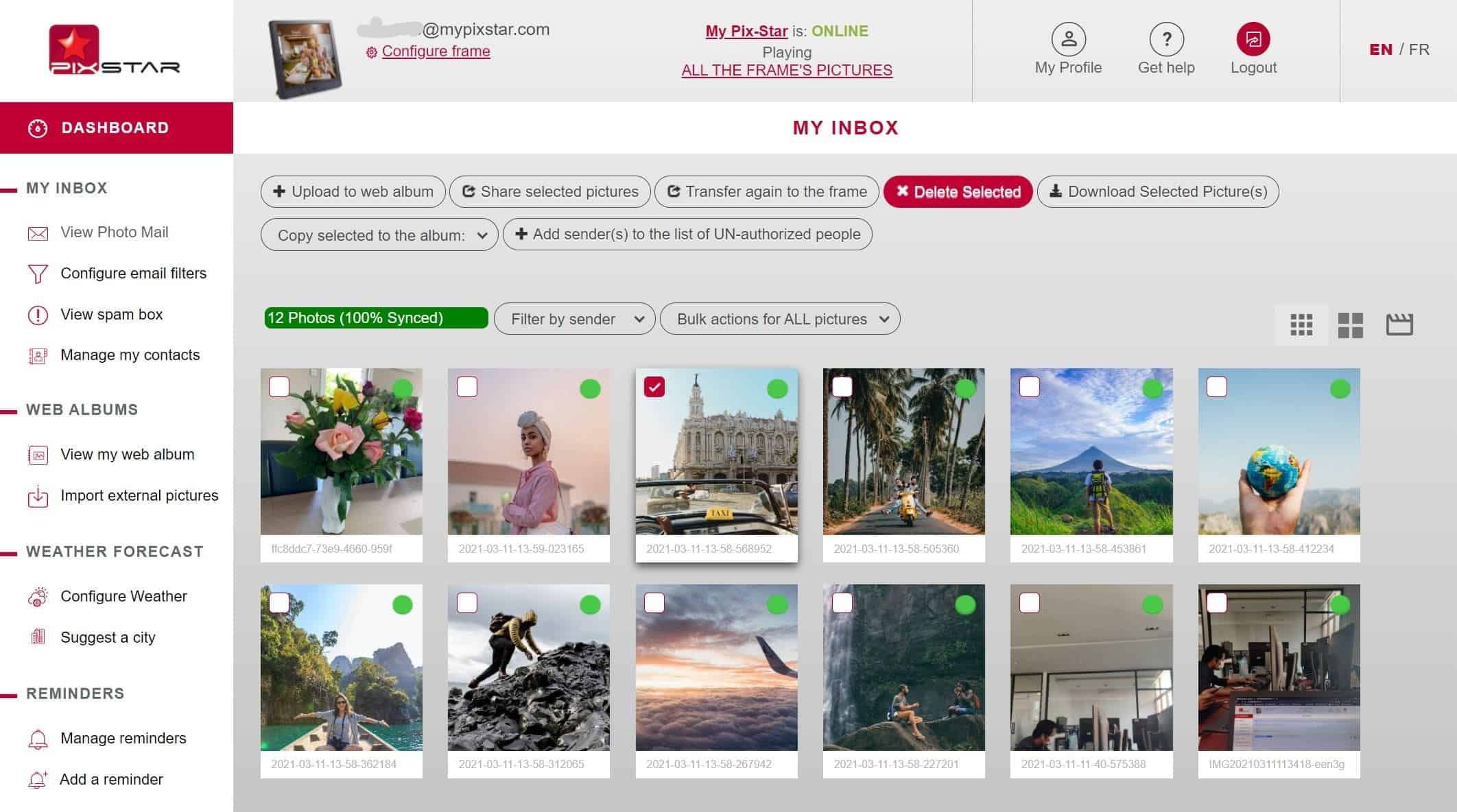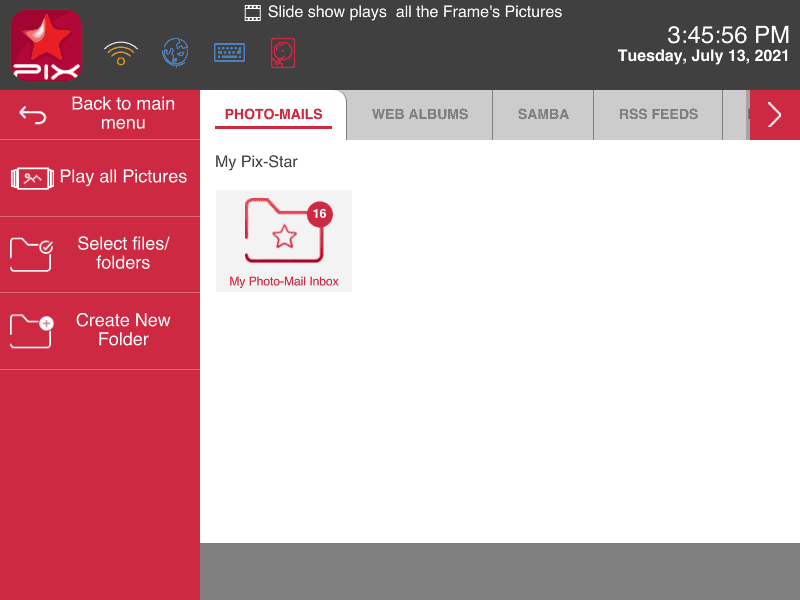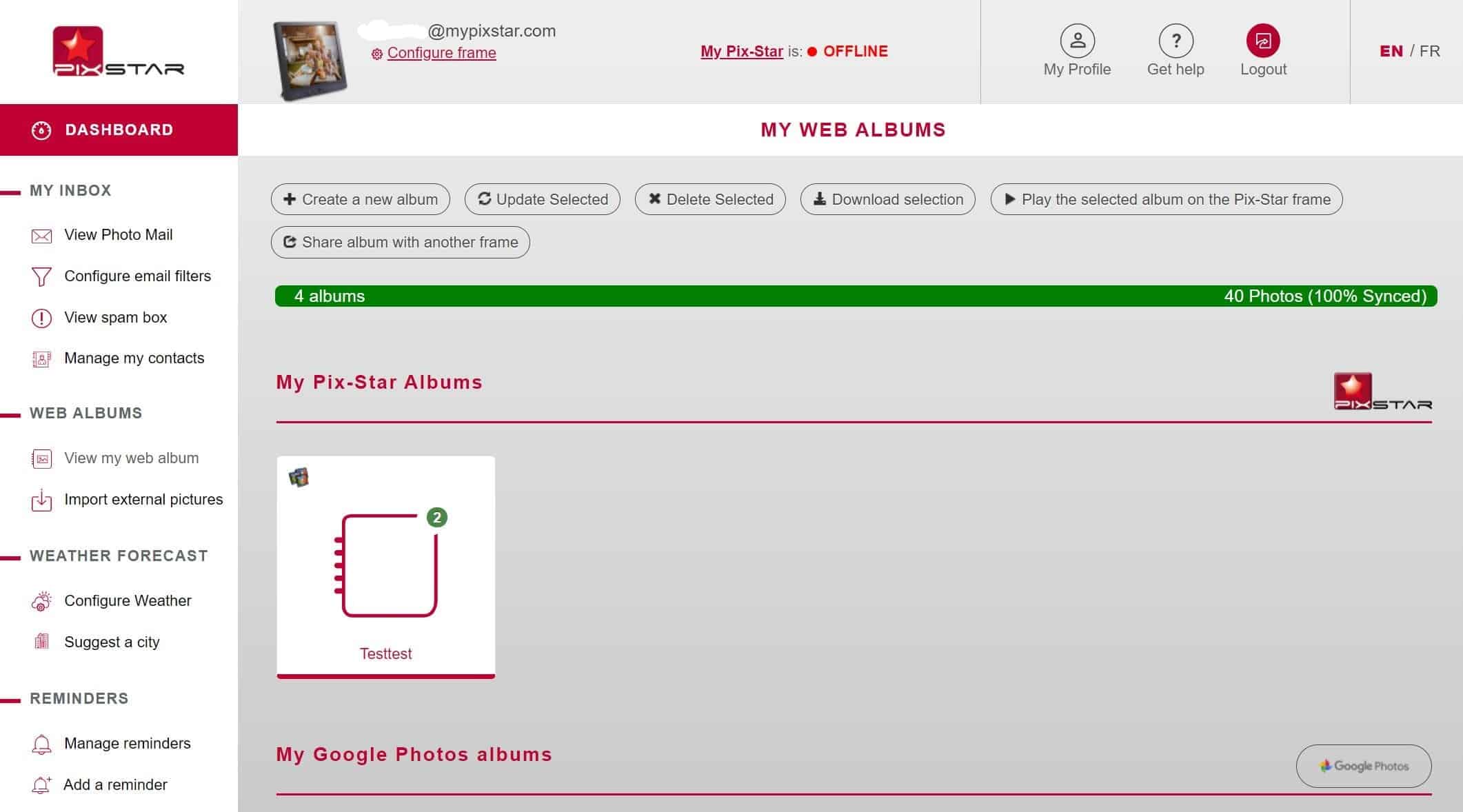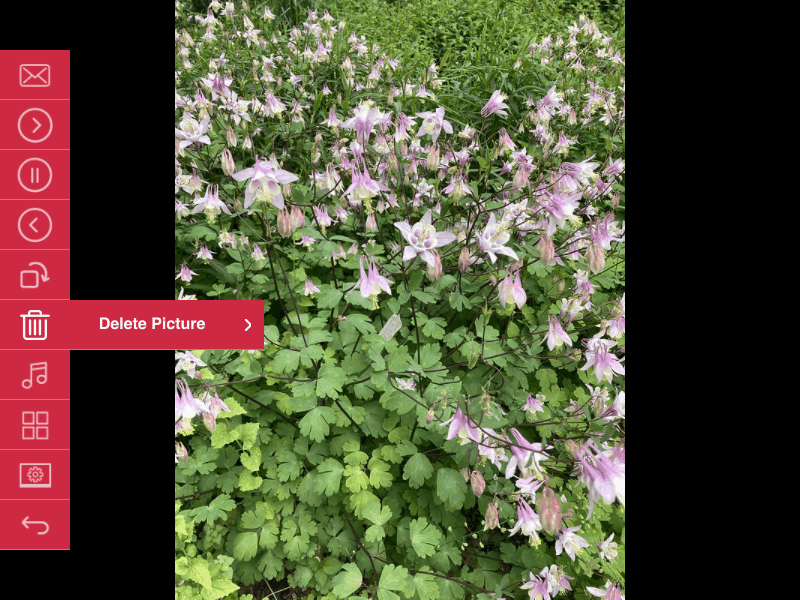Benötigte Zeit: 2 Minuten.
In dieser hilfreichen Anleitung erfahren Sie, wie Sie Fotos von einem digitalen Bilderrahmen löschen können, ohne die üblichen Fehler zu machen - und ohne all den unnötigen Frust! Wir zeigen Ihnen die 4 leichtesten und einfachsten Wege, beliebige Fotos zu löschen, unabhängig davon, wie sie an den Rahmen gesendet wurden. Sie lernen, wie Sie die Weboberfläche zum Löschen von Fotos verwenden und wie es direkt am Rahmen geschieht.
Wir zeigen Ihnen auch, wie Sie einzelne Fotos löschen können und wie Sie Pix-Stars nützliche Funktion "Massenaktionen" nutzen können, um viel Zeit zu sparen! Wenn Ihr Rahmen online und startklar ist und ein Computer mit Internet in der Nähe ist, können wir loslegen!
- Foto-Mail löschen

Wenn Sie lernen, wie Sie Fotos von einem digitalen Rahmen löschen können, ist die Foto-Mail der beste Ort, um damit zu beginnen. Hier werden sich die meisten Ihrer Fotos befinden. Dieser Bereich enthält alle Fotos, die an die eindeutige und spezielle E-Mail-Adresse Ihres Rahmens gesendet wurden - einschließlich aller Fotos, die von der Pix-Star Snap Mobile App an den Rahmen gesendet wurden. Hier ist, was Sie tun müssen.
Gehen Sie auf Ihrem digitalen Fotorahmen Pix-Star vom Startbildschirm aus auf die Registerkarte "Meine Bilder, Videos & Nachrichten". Wählen Sie aus den Registerkarten am oberen Rand des Displays "Pix-Star" und drücken Sie "ok". Hier werden alle Foto-Nachrichten Ihres Rahmens gespeichert. Von der Hauptseite aus können Sie hier ganze Ordner auswählen, indem Sie das Werkzeug "Dateien/Ordner auswählen" in der linken Leiste verwenden.
Hier können Sie die Option "Massenauswahl" wählen, die so ausgelegt ist, dass Sie Zeit sparen. Wenn Sie alle Dateien und Ordner ausgewählt haben, die Sie löschen möchten, scrollen Sie im linken Feld nach unten zu "Auswahl löschen" und drücken Sie "ok" auf Ihrer Fernbedienung.
Alternativ können Sie auch in jeden Ordner gehen und die einzelnen Fotos und Unterordner auswählen, die Sie löschen möchten. Dies ist die bessere Option, wenn Sie sich nicht sicher sind, ob Sie ALLE Fotos im Foto-Mail-Bereich löschen möchten. - Fotos von der USB/SD-Karte löschen

Um ein Foto von einer aktuell eingesteckten USB/SD-Karte zu löschen, gehen Sie erneut zu "Meine Bilder, Videos & Nachrichten". Navigieren Sie zur Registerkarte "USB" (SD-Karten haben eine andere Überschrift). Klicken Sie auf den Abwärtspfeil auf Ihrer Fernbedienung, um in den Bereich "Dateien und Ordner" zu gelangen.
Klicken Sie im linken Bedienfeld auf die Option "Dateien/Ordner auswählen". Dies zeigt Ihnen Optionen wie Massenauswahl und Auswahlinverter, um Zeit zu sparen. Sie können ganze Ordner zum Löschen auswählen, oder Sie können in einen Ordner gehen und einzelne Fotos zum Löschen auswählen. Sobald Sie die Auswahl getroffen haben, klicken Sie auf "Auswahl löschen" und drücken Sie "ok". - Webalben über die Weboberfläche löschen

Wenn Sie das Löschen von Fotos auf dem Rahmen nicht über die Fernbedienung oder die Onboard-Bedienelemente vornehmen möchten, können Sie die Webschnittstelle verwenden. Beachten Sie, dass Webalben nur über das Webinterface gelöscht werden können. Gehen Sie zu pix-star.com und melden Sie sich bei Ihrem Konto an. Klicken Sie dann auf Ihren Rahmen, um Ihr Dashboard aufzurufen.
Klicken Sie in Ihrem Pix-Star-Dashboard (über den Browser Ihres Computers) auf "Mein Webalbum anzeigen" in der linken Seitenleiste. Dies zeigt Ihnen alle Webalben, die in der Vergangenheit mit Ihrem Rahmen verknüpft wurden. Wählen Sie alle Alben aus, die Sie herunterladen möchten, und klicken Sie oben in der Anzeige auf "Ausgewählte löschen". Sie können auch in jedes Album gehen, einzelne Fotos auswählen und auf "Markierte löschen" klicken. Sie können die "Bulk-Aktionen für ALLE Bilder" verwenden, um alle Ihre Webalben in einem Rutsch zu löschen.
Um Foto-Mail-Dateien und -Ordner zu löschen, klicken Sie im linken Bereich auf "Foto-Mail anzeigen". Wählen Sie die zu löschenden Fotos manuell aus und klicken Sie auf "Ausgewählte löschen", um sie zu löschen. Alternativ klicken Sie auf "Bulk-Aktionen für ALLE Bilder" und klicken Sie auf "ALLE Bilder löschen", um alle Fotos in diesem Bereich zu löschen (verwenden Sie dieses Werkzeug mit Bedacht, da alles in der "Ansicht Foto-Mail" gelöscht wird.
P.S. Sie werden beim Löschen gefragt, ob Sie die Bilder auch von Ihrem Pix-Star-Rahmen löschen möchten. Wenn Sie sich dafür entscheiden, die Bilder nicht aus dem Rahmen zu löschen, werden sie aus der Weboberfläche und der Cloud entfernt, sind aber immer noch auf dem internen Speicher Ihres Rahmens zu finden. - Löschen eines Fotos während einer Diashow

Mit den digitalen Bilderrahmen von Pix-Star können Sie ein Foto, ein Video oder eine Audionachricht löschen, während Sie es in einer Diashow ansehen oder anhören. Drücken Sie dazu einfach die Menütaste auf Ihrer Fernbedienung (drei gestapelte horizontale Linien mit Punkten auf der linken Seite), um das Menü aufzurufen. Dadurch verlassen Sie die Diashow nicht.
Scrollen Sie von den Einstellungen und Optionen, die in diesem Pop-up-Menü angezeigt werden, nach unten zu "Bild löschen" und klicken Sie im Bestätigungs-Pop-up auf "OK". Dadurch wird das Foto aus dem internen Speicher Ihres Pix-Star-Rahmens gelöscht und Sie kehren zur Diashow zurück.
Beachten Sie, dass dies das Foto nicht aus der Cloud oder der Weboberfläche löscht. Sie können im entsprechenden Bereich der Weboberfläche auf "Erneut an den Rahmen übertragen" klicken, um das Foto erneut an Ihren Pix-Star Rahmen zu senden. Alternativ können Sie das Foto auch aus der Cloud & dem Webinterface löschen, um sicherzustellen, dass es vollständig aus dem Rahmen und der Cloud entfernt wird.